1.本地环境准备
我们需要在本地建一个文件夹并修改其权限作为其挂载目录。
mkidr -p /usr/local/jenkins_home
chmod 777 /usr/local/jenkins_home
2.获取jenkins镜像
docker pull jenkins/jenkins

3.安装
安装命令如下:
docker run -d -p 8090:8080 -p 8089:50000 -v /usr/local/jenkins_home:/var/jenkins_home -v /etc/localtime:/etc/localtime --name myjenkins jenkins/jenkins
命令解释:
-d 后台运行镜像
-p 8090:8080 将镜像的8080端口映射到服务器的8090端口。
-p 8089:50000 将镜像的50000端口映射到服务器的8089端口
-v /usr/local/jenkins_home:/var/jenkins_home /var/jenkins_home目录为容器jenkins工作目录,我们将硬盘上的一个目录挂载到这个位置,方便后续更新镜像后继续使用原来的工作目录。这里我们设置的就是上面我们创建的 /usr/local/jenkins_home目录
-v /etc/localtime:/etc/localtime让容器使用和服务器同样的时间设置。
--name myjenkins 给容器起一个别名
完成后通过docker ps -a查看启动情况

根据容器id查看日志情况:
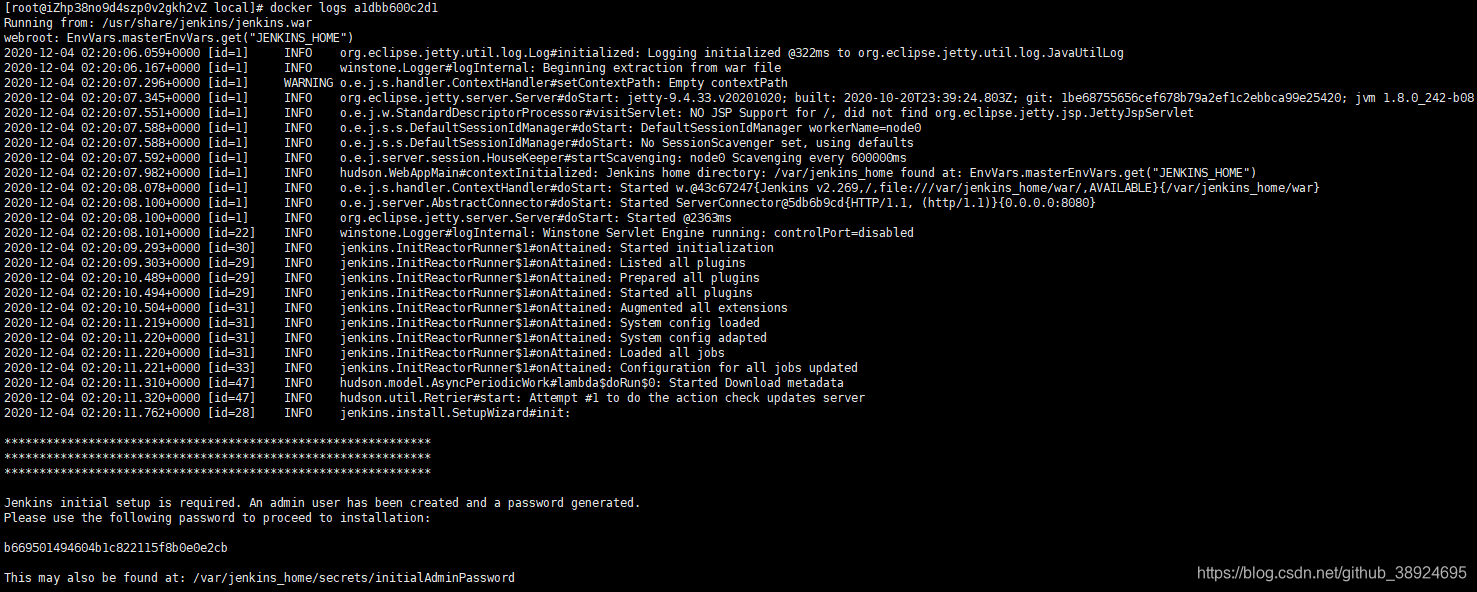
完成后配置的本地挂载目录内容:
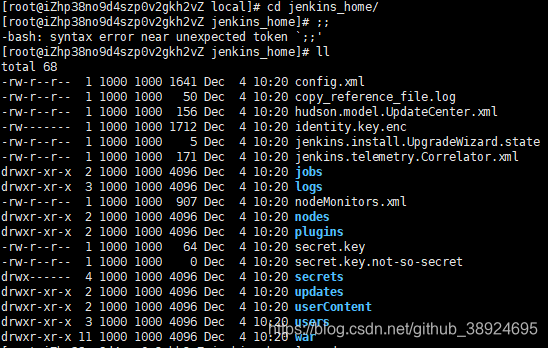
4.配置镜像加速(可选)
进入本地的挂载目录/usr/local/jenkins_home,修改hudson.model.UpdateCenter.xml文件。将其修改为清华大学官方镜像。
<?xml version='1.1' encoding='UTF-8'?>
<sites>
<site>
<id>default</id>
<url>https://mirrors.tuna.tsinghua.edu.cn/jenkins/updates/update-center.json</url>
</site>
</sites>
5.登录并配置
通过ip:8090访问地址进入初始化页面。第一次时候,需要你输入系统的初始密码,这个密码如果你通过docker logs <容器id>可以看见,就可以输入,如果看不见,页面上会提示你在哪里。
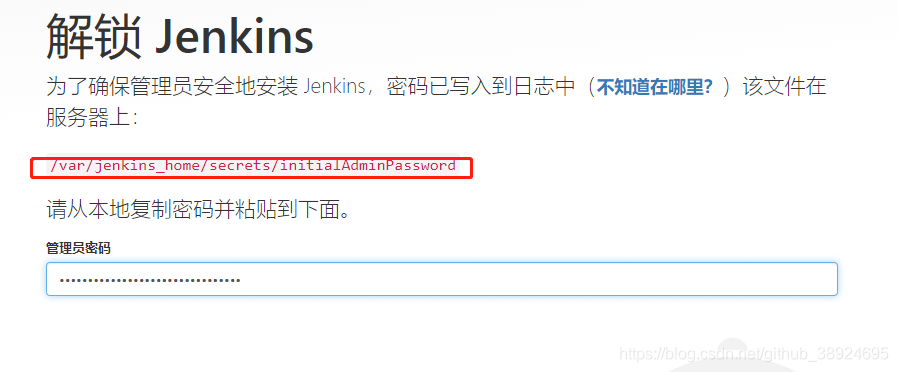
这里将/var/jenkins_home替换为你本地的挂载目录,就可以看见,如我的是/usr/local/jenkins_home,那我的地址就是
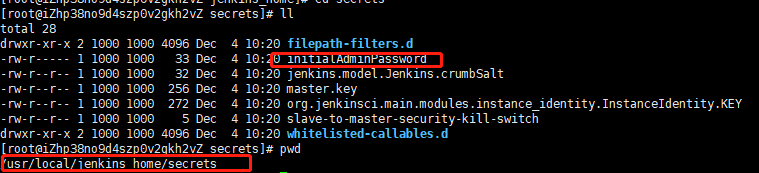
完成后,安装插件选择推荐的插件即可。
安装插件
jenkins中安装好之后,需要在插件管理中安装几个常用插件:Maven Integration(用于构建maven项目插件),ThinBackup(备份),Publish Over SSH(ssh传输时) ,Subversion






 本文详细介绍了如何在本地环境中部署Jenkins,包括环境准备、获取镜像、安装配置及镜像加速等步骤,并提供了登录配置及常用插件安装指南。
本文详细介绍了如何在本地环境中部署Jenkins,包括环境准备、获取镜像、安装配置及镜像加速等步骤,并提供了登录配置及常用插件安装指南。
















 2267
2267

 被折叠的 条评论
为什么被折叠?
被折叠的 条评论
为什么被折叠?








